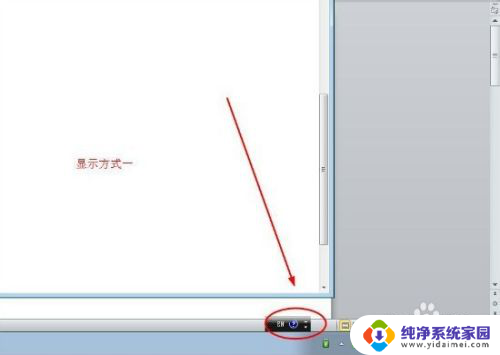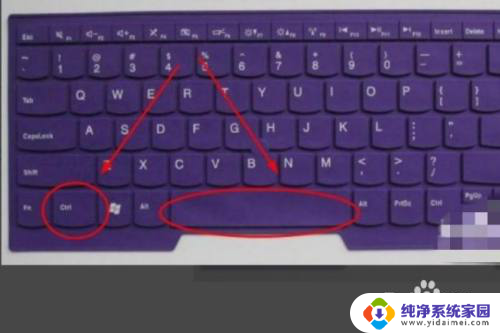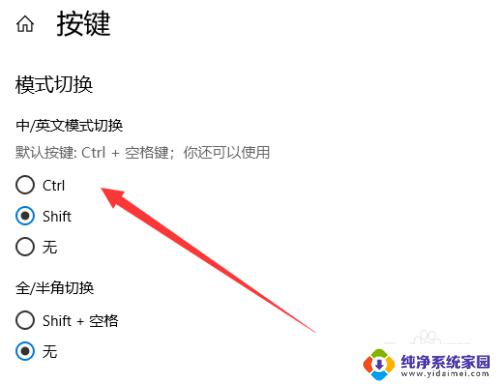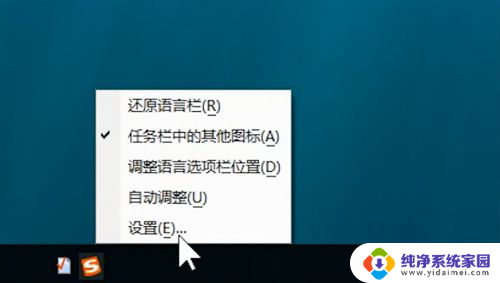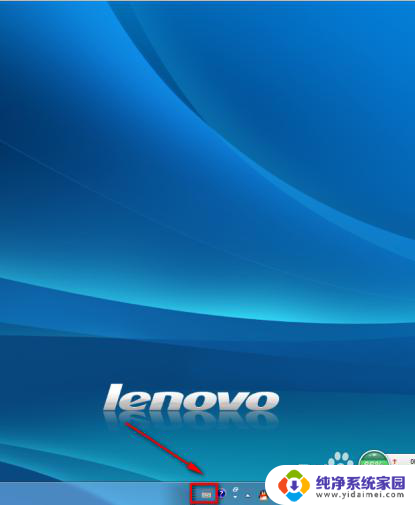电脑如何输入中文 电脑键盘不能输入中文怎么处理
随着计算机的普及,电脑已经成为我们日常生活中必不可少的工具,然而在使用电脑时遇到输入中文的问题,让许多初学者感到困惑。有时候会出现电脑键盘无法输入中文的情况,这个时候我们该怎么办呢?下面我们就来详细了解一下电脑如何输入中文以及解决电脑键盘不能输入中文的方法。
具体步骤:
1.【输入法无法显示图标】点击任务栏-工具栏,看看语言栏是辞孝购否打勾没勾的给选上。如果没勾选上,点击勾选上即可。
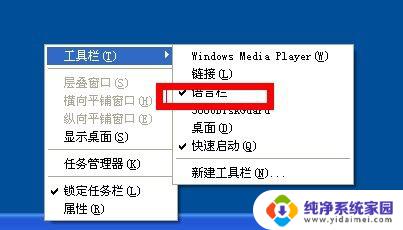
2.【区域语言设置】从开始菜单,进入到【控制面板】-然后选择-【区域和语言选项】-再到-【文字服务和输入语言单】-再点击-【详细信息】-里的-【语言栏】-最后--选择【关闭高级文字服务】复选框把里面的钩去掉。关闭【高级文字服务】。
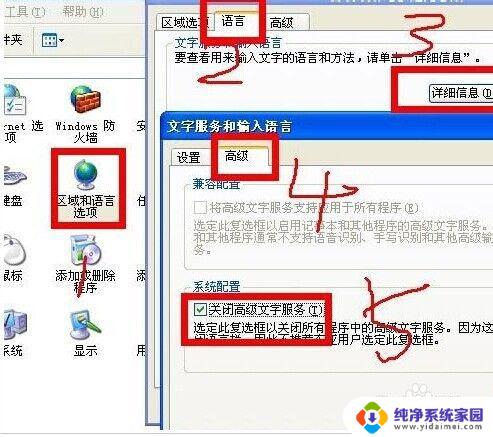
3.【360第三方修复】打开360,点击【电脑专家】,搜【输入法】,选择裁诉问题类型就可以了
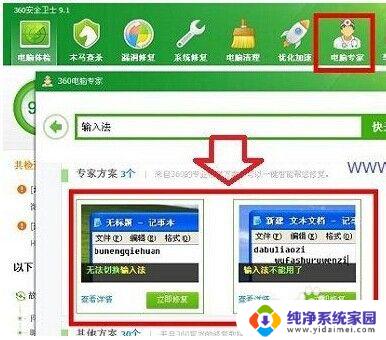
4.【修改注册表】如果以上步骤,依然没有解决输入法不见了,那么不妨再修改下注册表。方法是在开始菜单-找到-“运行”-然后在运行框选讨的打开后面输入“regedit”打开注册表编辑器,然后找到HKEY_CURRENT_USERSoftwareMicrosoft -----WindowsCurrentVersionRun,右边点击鼠标右键,选择新建—字符串值,在名称里面输入ctfmon.exe并双击,ctfmon.exe输入C:WindowsSystem32ctfmon.exe,保存之后重启一下即可

以上是电脑输入中文的全部内容,如果您遇到此类问题,可以按照小编的操作进行解决,非常简单快速,一步到位。